windows7关闭防火墙怎么关 win7关闭防火墙方法
更新时间:2024-05-02 15:41:51作者:xtyang
在使用Windows 7操作系统时,关闭防火墙是一个常见的需求,关闭防火墙可以帮助用户更轻松地进行网络设置和连接,但同时也可能会增加系统的安全风险。要关闭Windows 7防火墙,用户可以通过简单的步骤来实现。接下来我们将介绍一些简单的方法来关闭Windows 7防火墙,以帮助用户更好地管理其计算机系统。
方法如下:
1.点击打开系统上的开始按钮,打开控制面板。
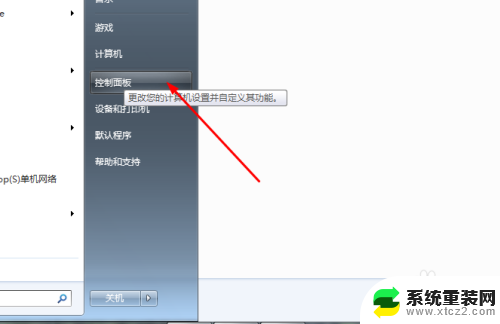
2.把控制面板的查看方式改成大图标,打开WINDOWS防火墙。
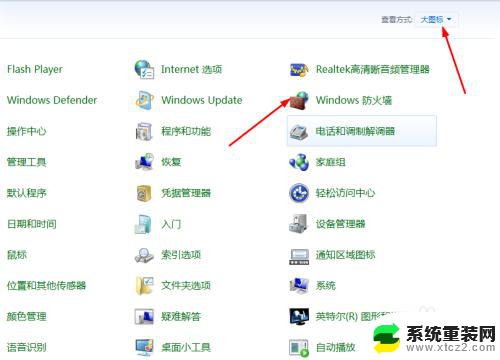
3.在左侧点击【打开或关闭WINDOWS防火墙】
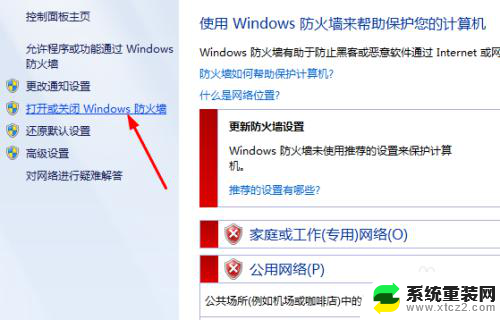
4.进入以后选择关闭windows防火墙。
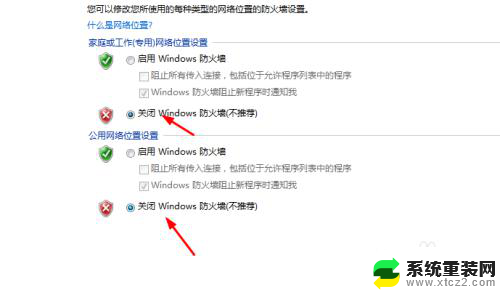
5.再次进入控制面板,打开【管理工具】
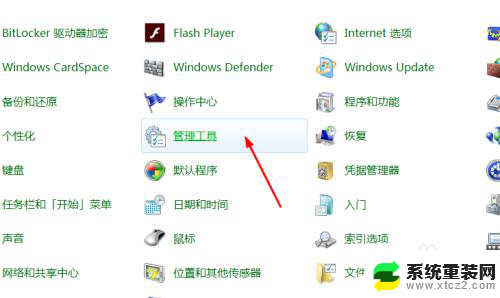
6.进入管理工具,打开【服务】

7.在服务中找到【windows firewall】右击打开属性。
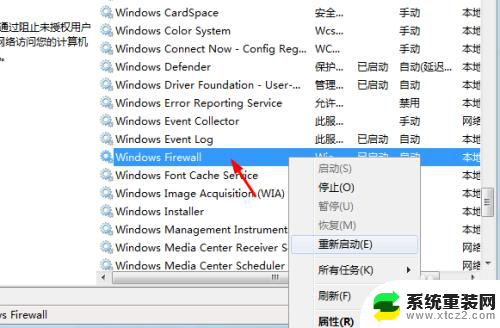
8.把启用类型选择禁用,再点击停止按钮。
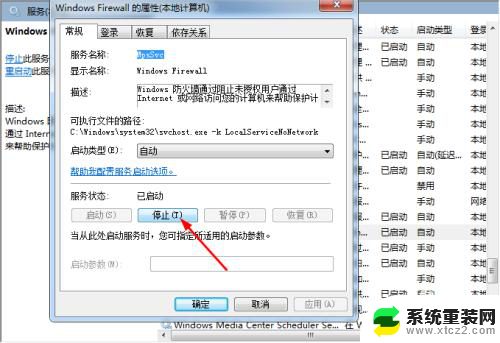
以上就是如何关闭Windows 7防火墙的全部内容,有需要的用户可以按照以上步骤进行操作,希望对大家有所帮助。
windows7关闭防火墙怎么关 win7关闭防火墙方法相关教程
- win7怎么关闭开机声音 win7开机声音关闭方法
- win7怎么关闭夜间模式 怎样关闭电脑的夜间模式设置
- win7安全中心关闭 Win7系统如何关闭Windows Defender安全中心
- win7系统怎样关闭开机启动项 win7开机启动项设置方法
- windows7关闭系统更新 Windows 7禁止自动更新的方法
- windows7取消密码 win7如何关闭开机密码
- win7笔记本关闭屏幕不休眠 如何在WIN7系统中设置电脑不自动休眠和关闭屏幕
- 电脑整点报时怎么设置 Windows7 如何显示整点报时
- win7ipv4无网络访问权限怎么解决 win7系统IPv4无internet访问权限设置
- 电脑字体模糊发虚不清晰win7 win7字体显示发虚怎么解决
- win7旗舰版还原系统 Windows7旗舰版恢复出厂设置教程
- win7怎样把c盘的容量扩大 Windows7如何无损增大系统盘大小
- win7如何设置自动关机时间 每天 win7定时关机命令图解
win7系统教程推荐
- 1 win7ipv4无网络访问权限怎么解决 win7系统IPv4无internet访问权限设置
- 2 win7旗舰版还原系统 Windows7旗舰版恢复出厂设置教程
- 3 win7怎样把c盘的容量扩大 Windows7如何无损增大系统盘大小
- 4 win7如何设置自动关机时间 每天 win7定时关机命令图解
- 5 win7电脑明明点了关机但又重启了 Win7系统下电脑关机却重启的处理方法
- 6 win7系统优盘打不开 U盘在win7系统下无法读取怎么办
- 7 如何破解win 7开机密码 win7系统忘记密码无法登录怎么办
- 8 win 7系统如何查看电脑配置 win7查看电脑硬件配置方法
- 9 win 7删除开机密码 Win7开机密码快速去除方法分享
- 10 win 7怎么用蓝牙适配器 Win7蓝牙适配器使用注意事项